Tutorial: Enviar notificações para dispositivos específicos usando os Hubs de Notificação e o Google Firebase Cloud Messaging
Descrição geral
Nota
Para obter informações sobre as etapas de descontinuação e migração do Firebase Cloud Messaging, consulte Migração do Google Firebase Cloud Messaging.
Este tutorial mostra como utilizar os Hubs de Notificação do Microsoft Azure para transmitir notificações de notícias de última hora para uma aplicação Android. Quando terminar, poderá registar-se para obter as categorias de notícias de última hora nas quais tem interesse e receber apenas notificações push para essas categorias. Este é um cenário com um padrão comum para muitas aplicações em que as notificações têm de ser enviadas para grupos de utilizadores que mostraram anteriormente interesse nas mesmas, por exemplo, leitor de RSS, aplicações para fãs de música, etc.
Os cenários de transmissão são ativados ao incluir uma ou mais etiquetas durante a criação de um registo no Hub de Notificação. Quando as notificações são enviadas para uma etiqueta, todos os dispositivos que foram registados para a etiqueta recebem a notificação. Como as etiquetas são simples cadeias, não têm de ser aprovisionadas com antecedência. Para obter mais informações sobre etiquetas, consulte Encaminhamento de Hubs de Notificação e Expressões de Etiqueta.
Neste tutorial, vai realizar as seguintes ações:
- Adicionar a seleção de categorias à aplicação móvel.
- Registado para notificações com tags.
- Enviar notificações com etiquetas.
- Testar a aplicação
Pré-requisitos
Este tutorial baseia-se no aplicativo que você criou em Tutorial: Notificações por push para dispositivos Android usando os Hubs de Notificação do Azure e o Firebase Cloud Messaging. Antes de iniciar este tutorial, conclua o Tutorial: Notificações por push para dispositivos Android usando os Hubs de Notificação do Azure e o Firebase Cloud Messaging.
Adicionar a seleção de categorias à aplicação
O primeiro passo consiste em adicionar os elementos de IU à sua atividade principal existente, para permitir que o utilizador selecione categorias a registar. As categorias selecionadas por um utilizador são armazenadas no dispositivo. Quando a aplicação é iniciada, é criado um registo do dispositivo no seu hub de notificação com as categorias selecionadas como etiquetas.
Abra o , e substitua o
res/layout/activity_main.xml fileconteúdo pelo seguinte:<LinearLayout xmlns:android="http://schemas.android.com/apk/res/android" xmlns:tools="http://schemas.android.com/tools" android:layout_width="match_parent" android:layout_height="match_parent" tools:context="com.example.breakingnews.MainActivity" android:orientation="vertical"> <CheckBox android:id="@+id/worldBox" android:layout_width="wrap_content" android:layout_height="wrap_content" android:text="@string/label_world" /> <CheckBox android:id="@+id/politicsBox" android:layout_width="wrap_content" android:layout_height="wrap_content" android:text="@string/label_politics" /> <CheckBox android:id="@+id/businessBox" android:layout_width="wrap_content" android:layout_height="wrap_content" android:text="@string/label_business" /> <CheckBox android:id="@+id/technologyBox" android:layout_width="wrap_content" android:layout_height="wrap_content" android:text="@string/label_technology" /> <CheckBox android:id="@+id/scienceBox" android:layout_width="wrap_content" android:layout_height="wrap_content" android:text="@string/label_science" /> <CheckBox android:id="@+id/sportsBox" android:layout_width="wrap_content" android:layout_height="wrap_content" android:text="@string/label_sports" /> <Button android:layout_width="wrap_content" android:layout_height="wrap_content" android:onClick="subscribe" android:text="@string/button_subscribe" /> <TextView android:layout_width="wrap_content" android:layout_height="wrap_content" android:text="Hello World!" android:id="@+id/text_hello" /> </LinearLayout>Abra o
res/values/strings.xmlarquivo e adicione as seguintes linhas:<string name="button_subscribe">Subscribe</string> <string name="label_world">World</string> <string name="label_politics">Politics</string> <string name="label_business">Business</string> <string name="label_technology">Technology</string> <string name="label_science">Science</string> <string name="label_sports">Sports</string>Seu
main_activity.xmllayout gráfico deve ser parecido com a imagem a seguir: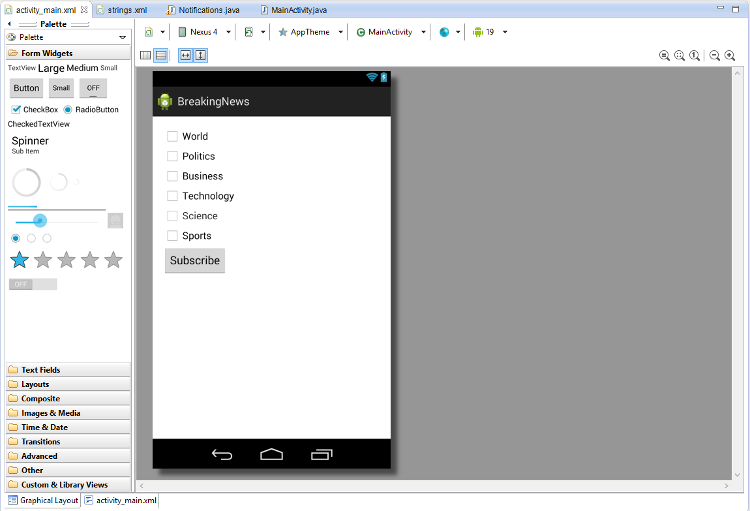
Crie uma classe no mesmo pacote que a sua
MainActivityclasseNotifications.import java.util.HashSet; import java.util.Set; import java.util.concurrent.TimeUnit; import android.content.Context; import android.content.SharedPreferences; import android.os.AsyncTask; import android.util.Log; import android.widget.Toast; import com.google.android.gms.tasks.OnSuccessListener; import com.google.firebase.iid.FirebaseInstanceId; import com.google.firebase.iid.InstanceIdResult; import com.microsoft.windowsazure.messaging.NotificationHub; public class Notifications { private static final String PREFS_NAME = "BreakingNewsCategories"; private FirebaseInstanceId fcm; private NotificationHub hub; private Context context; private String senderId; public static String FCM_token = ""; private static final String TAG = "Notifications"; public Notifications(Context context, String hubName, String listenConnectionString) { this.context = context; this.senderId = senderId; fcm = FirebaseInstanceId.getInstance(); hub = new NotificationHub(hubName, listenConnectionString, context); } public void storeCategoriesAndSubscribe(Set<String> categories) { SharedPreferences settings = context.getSharedPreferences(PREFS_NAME, 0); settings.edit().putStringSet("categories", categories).commit(); subscribeToCategories(categories); } public Set<String> retrieveCategories() { SharedPreferences settings = context.getSharedPreferences(PREFS_NAME, 0); return settings.getStringSet("categories", new HashSet<String>()); } public void subscribeToCategories(final Set<String> categories) { new AsyncTask<Object, Object, Object>() { @Override protected Object doInBackground(Object... params) { try { FirebaseInstanceId.getInstance().getInstanceId().addOnSuccessListener(new OnSuccessListener<InstanceIdResult>() { @Override public void onSuccess(InstanceIdResult instanceIdResult) { FCM_token = instanceIdResult.getToken(); Log.d(TAG, "FCM Registration Token: " + FCM_token); } }); TimeUnit.SECONDS.sleep(1); String templateBodyFCM = "{\"data\":{\"message\":\"$(messageParam)\"}}"; hub.registerTemplate(FCM_token,"simpleFCMTemplate", templateBodyFCM, categories.toArray(new String[categories.size()])); } catch (Exception e) { Log.e("MainActivity", "Failed to register - " + e.getMessage()); return e; } return null; } protected void onPostExecute(Object result) { String message = "Subscribed for categories: " + categories.toString(); Toast.makeText(context, message, Toast.LENGTH_LONG).show(); } }.execute(null, null, null); } }Esta classe utiliza o armazenamento local para armazenar as categorias de notícias que este dispositivo tem de receber. Contém também métodos para se registar nestas categorias.
Na sua
MainActivityturma, adicione um campo paraNotifications:private Notifications notifications;Em seguida, atualize o
onCreatemétodo como mostrado no código a seguir. Você se registra com Hubs de Notificação no método subscribeToCategories da classe Notifications .@Override protected void onCreate(Bundle savedInstanceState) { super.onCreate(savedInstanceState); setContentView(R.layout.activity_main); mainActivity = this; FirebaseService.createChannelAndHandleNotifications(getApplicationContext()); notifications = new Notifications(this, NotificationSettings.HubName, NotificationSettings.HubListenConnectionString); notifications.subscribeToCategories(notifications.retrieveCategories()); }Confirme se o nome do hub e a cadeia de ligação estão definidos corretamente na classe NotificationSettings.
Nota
Uma vez que, de um modo geral, as credenciais que são distribuídas com uma aplicação cliente não são seguras, só deve distribuir a chave para acesso de escuta com a sua aplicação cliente. O acesso de escuta permite que a sua aplicação seja registada para receber notificações, mas não é possível modificar os registos existentes nem enviar notificações. A chave de acesso total é utilizada num serviço de back-end protegido para o envio de notificações e a alteração de registos existentes.
Em seguida, adicione as seguintes importações:
import android.widget.CheckBox; import java.util.HashSet; import java.util.Set; import android.view.View;Adicione o seguinte método
subscribepara gerir o evento de clique do botão Subscrever:public void subscribe(View sender) { final Set<String> categories = new HashSet<String>(); CheckBox world = (CheckBox) findViewById(R.id.worldBox); if (world.isChecked()) categories.add("world"); CheckBox politics = (CheckBox) findViewById(R.id.politicsBox); if (politics.isChecked()) categories.add("politics"); CheckBox business = (CheckBox) findViewById(R.id.businessBox); if (business.isChecked()) categories.add("business"); CheckBox technology = (CheckBox) findViewById(R.id.technologyBox); if (technology.isChecked()) categories.add("technology"); CheckBox science = (CheckBox) findViewById(R.id.scienceBox); if (science.isChecked()) categories.add("science"); CheckBox sports = (CheckBox) findViewById(R.id.sportsBox); if (sports.isChecked()) categories.add("sports"); notifications.storeCategoriesAndSubscribe(categories); }Esse método cria uma lista de categorias e usa a classe para armazenar a
Notificationslista no armazenamento local e registrar as tags correspondentes com seu hub de notificação. Quando as categorias são alteradas, o registo é recriado com as novas categorias.
A sua aplicação pode agora armazenar um conjunto de categorias no armazenamento local do dispositivo e ficar registada no Hub de Notificação sempre que o utilizador alterar a seleção das categorias.
Registar-se para receber notificações
Estes passos são registados no Hub de Notificação durante o arranque com as categorias que foram armazenadas no armazenamento local.
Confirme se o código a seguir está no final do
onCreatemétodo naMainActivityclasse:notifications.subscribeToCategories(notifications.retrieveCategories());Este código garante que, sempre que a aplicação é iniciada, as categorias são obtidas a partir do armazenamento local e é pedido o registo destas categorias.
Em seguida, atualize o método
onStart()da classeMainActivityda seguinte forma:@Override protected void onStart() { super.onStart(); isVisible = true; Set<String> categories = notifications.retrieveCategories(); CheckBox world = (CheckBox) findViewById(R.id.worldBox); world.setChecked(categories.contains("world")); CheckBox politics = (CheckBox) findViewById(R.id.politicsBox); politics.setChecked(categories.contains("politics")); CheckBox business = (CheckBox) findViewById(R.id.businessBox); business.setChecked(categories.contains("business")); CheckBox technology = (CheckBox) findViewById(R.id.technologyBox); technology.setChecked(categories.contains("technology")); CheckBox science = (CheckBox) findViewById(R.id.scienceBox); science.setChecked(categories.contains("science")); CheckBox sports = (CheckBox) findViewById(R.id.sportsBox); sports.setChecked(categories.contains("sports")); }Este código atualiza a atividade principal com base no estado das categorias guardadas anteriormente.
A aplicação está agora completa e pode armazenar um conjunto de categorias no armazenamento local do dispositivo utilizado para ficar registada no Hub de Notificação sempre que o utilizador alterar a seleção das categorias. Em seguida, defina um back-end apto a enviar notificações de categoria para esta aplicação.
Enviar notificações marcadas
Nesta secção, irá enviar notícias de última hora como notificações de modelo etiquetadas a partir da aplicação de consola .NET.
No Visual Studio, crie uma nova aplicação da consola Visual C#
- No menu, selecione Arquivo>Novo>Projeto.
- Em Criar um novo projeto, selecione Aplicativo de Console (.NET Framework) para C# na lista de modelos e selecione Avançar.
- Introduzir um nome para a aplicação.
- Em Solução, escolha Adicionar à solução e selecione Criar para criar o projeto.
Selecione Tools>NuGet Package Manager Package Manager>Console e, na janela do console, execute o seguinte comando:
Install-Package Microsoft.Azure.NotificationHubsEsta ação adiciona uma referência ao SDK dos Hubs de Notificação do Azure usando o pacote Microsoft.Azure.NotificationHubs .
Abra o arquivo Program.cs e adicione a seguinte
usinginstrução:using Microsoft.Azure.NotificationHubs;Na classe
Program, adicione o seguinte método ou substitua-o se já existir:private static async void SendTemplateNotificationAsync() { // Define the notification hub. NotificationHubClient hub = NotificationHubClient.CreateClientFromConnectionString("<connection string with full access>", "<hub name>"); // Apple requires the apns-push-type header for all requests var headers = new Dictionary<string, string> {{"apns-push-type", "alert"}}; // Create an array of breaking news categories. var categories = new string[] { "World", "Politics", "Business", "Technology", "Science", "Sports"}; // Send the notification as a template notification. All template registrations that contain // "messageParam" and the proper tags will receive the notifications. // This includes APNS, GCM/FCM, WNS, and MPNS template registrations. Dictionary<string, string> templateParams = new Dictionary<string, string>(); foreach (var category in categories) { templateParams["messageParam"] = "Breaking " + category + " News!"; await hub.SendTemplateNotificationAsync(templateParams, category); } }Este código envia uma notificação de modelo para cada uma das seis etiquetas na matriz de cadeias. A utilização de etiquetas assegura que os dispositivos recebem notificações apenas para as categorias registadas.
No código anterior, substitua os marcadores de posição
<hub name>e<connection string with full access>pelo nome do seu hub de notificação e pela cadeia de ligação para DefaultFullSharedAccessSignature do dashboard do seu hub de notificação.Main()No método, adicione as seguintes linhas:SendTemplateNotificationAsync(); Console.ReadLine();Crie a aplicação de consola.
Testar a aplicação
No Android Studio, execute a aplicação no seu dispositivo Android ou emulador. A IU da aplicação fornece um conjunto de botões de alternar que lhe permite selecionar as categorias que pretende subscrever.
Ative um ou mais seletores de categorias e, em seguida, clique em Subscrever. A aplicação converte as categorias selecionadas em etiquetas e pede um novo registo do dispositivo para as etiquetas selecionadas ao hub de notificação. As categorias registadas são devolvidas e apresentadas numa notificação de alerta.
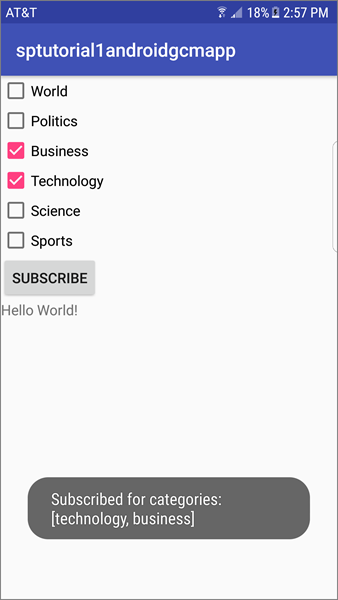
Execute a aplicação de consola .NET, que envia notificações para cada categoria. As notificações das categorias selecionadas são apresentadas como notificações de alerta.

Próximos passos
Neste tutorial, enviou notificações de transmissões para dispositivos Android específicos que foram registados para as categorias. Para saber como enviar notificações push para utilizadores específicos, avance para o seguinte tutorial: